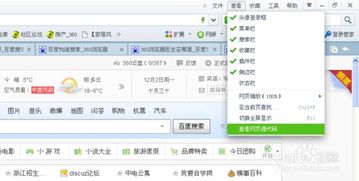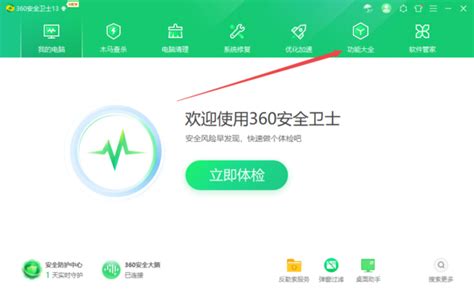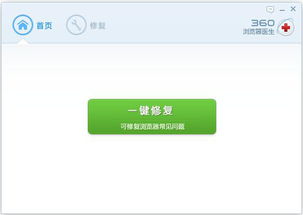360浏览器出现问题如何修复,及修复工具位置在哪?
如果你在使用360浏览器时遇到了一些问题,比如页面加载缓慢、视频播放异常、主页被篡改等,不用担心,360浏览器提供了一个内置的强大修复工具——360浏览器医生,可以帮助你快速解决这些问题。本文将详细介绍如何使用360浏览器医生,并告诉你如何找到这个修复工具。
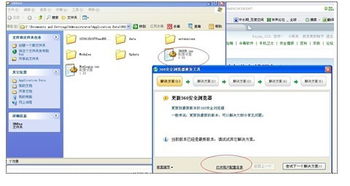
360浏览器修复工具在哪里?
通过菜单栏找到修复工具
打开360浏览器后,你可以在浏览器的右上角找到一个“打开菜单”的按钮,通常是一个三条横线的图标。点击这个按钮,会弹出一个下拉菜单。在这个菜单中,找到并点击“帮助”选项。将鼠标悬停在“帮助”上,会展开一个子菜单,子菜单中包含了“修复浏览器”的选项。点击“修复浏览器”,即可进入360浏览器医生的界面。

通过底部工具栏找到修复工具
在某些版本的360浏览器中,修复工具提供了一个快捷入口,位于浏览器底部的工具栏中。你只需在浏览器底部的位置找到“修复”按钮,点击这个按钮,同样可以打开360浏览器医生的界面。

通过设置界面找到修复工具
对于喜欢从设置中寻找功能选项的用户,也可以通过设置来找到修复工具。在360浏览器的右上角,点击“我的”或“设置”选项,进入浏览器的设置界面。在设置界面中,找到“扩展功能”或类似的选项,点击进入后,可能会看到“收藏夹修复工具”或“浏览器修复”等选项。虽然名称可能略有不同,但它们的功能都是帮助用户修复浏览器问题。
如何使用360浏览器医生?
进入360浏览器医生的界面后,你会看到多种修复选项。以下是如何使用这些选项的详细步骤:
一键修复
如果你不确定具体是哪个问题,可以选择“一键修复”功能,让浏览器自动检测并修复常见问题。点击“一键修复”按钮后,浏览器会开始自动扫描和检测问题。扫描完成后,会列出所有检测到的问题,并建议你进行修复。你可以选择勾选需要修复的问题,然后点击“立即修复”按钮。
在修复过程中,浏览器可能会要求你关闭当前浏览器窗口并继续修复。点击“关闭浏览器并继续”的选项,等待修复完成。修复完成后,重新启动360浏览器,并根据提示选择“已解决”或“未解决”来反馈修复结果。
自主选择修复项
如果你清楚知道是哪个功能出现了问题,比如视频播放异常或主页被篡改,也可以在修复功能区中,自主选择需要修复的项进行修复。进入360浏览器医生的界面后,浏览各个修复选项,找到与你问题相关的修复项,点击它,然后按照提示进行修复。
360主页修复工具
除了360浏览器医生,360还提供了一款专门用于修复主页的工具——360主页修复官方版。这款工具是从360安全防护软件中提取而来,功能强大且使用简单。以下是关于360主页修复工具的详细介绍:
功能特点
1. 一键扫描修复:支持一键对浏览器进行扫描修复,解决主页被劫持、网页打开速度慢等问题。
2. 解决主机劫持:帮助用户解决计算机主机被劫持的问题,保护系统安全。
3. 扫描危险插件:支持扫描浏览器中的危险插件并清除,提升浏览器的安全性。
4. 离线修复:无需网络即可进行浏览器主页的修复,方便快捷。
5. DNS安全防护:支持一键打开DNS安全防护,有效防止主页被篡改。
使用方法
1. 下载安装:从360官方网站下载360主页修复工具的安装包,并直接打开使用,无需安装。
2. 开始扫描:启动程序后,单击中间的按钮开始对浏览器进行扫描。扫描过程较快,不会花费很多时间。在扫描过程中,用户可以随时终止扫描。
3. 修复问题:扫描完成后,如果有异常问题,按照提示一键修复即可。修复完成后,会提示你修复成功或未成功的信息。
注意事项
1. 备份数据:在进行浏览器修复之前,建议备份重要的书签和浏览数据,以防万一。
2. 关闭其他程序:在进行修复时,尽量关闭其他不必要的程序,避免影响修复进程。
3. 更新软件:确保你的360浏览器和360安全防护软件都是最新版本,以获得最佳的修复效果。
总结
360浏览器医生是一款方便实用的工具,能够帮助你快速解决浏览器使用过程中遇到的问题。通过菜单栏、底部工具栏或设置界面,你都可以轻松找到并使用它。同时,360主页修复工具也是一款功能强大的工具,专门用于解决主页被劫持和网页打开速度慢等问题。使用这两款工具,你可以轻松恢复360浏览器的正常运行,享受极致的浏览体验。
如果你在使用360浏览器时遇到了问题,不妨试试上述方法,相信你一定能够找到解决问题的办法。希望这篇文章对你有所帮助,祝你使用愉快!
-
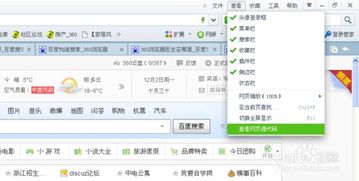 如何找到并恢复隐藏的360浏览器医生新闻资讯01-19
如何找到并恢复隐藏的360浏览器医生新闻资讯01-19 -
 360浏览器修复工具新闻资讯06-20
360浏览器修复工具新闻资讯06-20 -
 卸载 - 360浏览器修复工具新闻资讯01-29
卸载 - 360浏览器修复工具新闻资讯01-29 -
 360浏览器Shockwave Flash插件无响应?一键解锁修复秘籍!新闻资讯11-15
360浏览器Shockwave Flash插件无响应?一键解锁修复秘籍!新闻资讯11-15 -
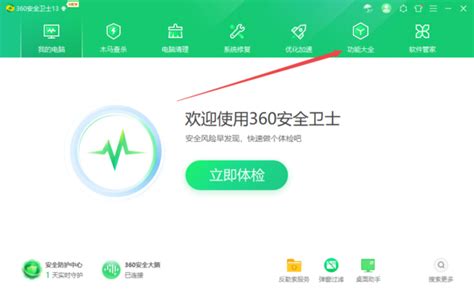 如何启用360安全卫士的系统蓝屏修复功能新闻资讯04-22
如何启用360安全卫士的系统蓝屏修复功能新闻资讯04-22 -
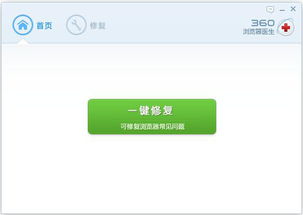 360浏览器救星:一键解决所有浏览难题新闻资讯04-26
360浏览器救星:一键解决所有浏览难题新闻资讯04-26